|
在Word中插入日期和时间其实是很简单的,但是我相信有绝大部分的人是手动挡,虽说这样也挺简单的,但是软件中自带的功能,学会了又不损失什么,你们说是不是呀! 插入日期和时间 1 打开Word文档,将鼠标光标放在要插入日期和时间的地方,然后切换至“插入”选项卡,在“文本”组中单击“日期和时间”按钮,如下图。
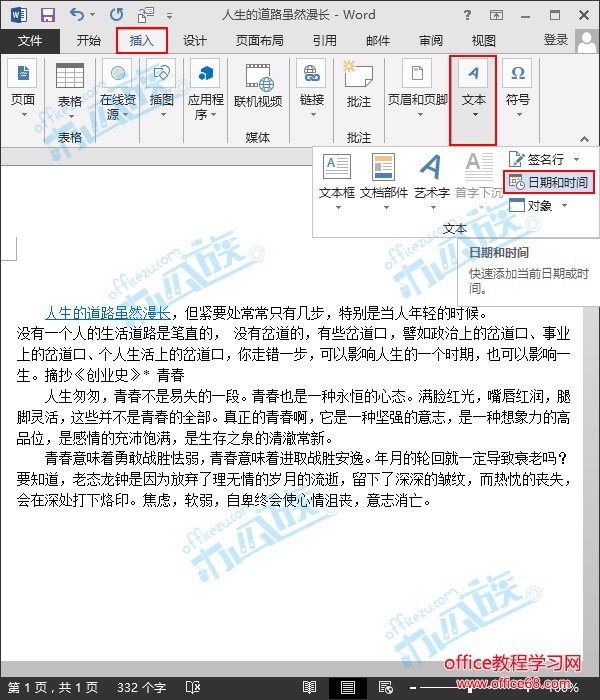 单击日期和时间 2 弹出“日期和时间”对话框,将“语言(国家/地区)”改为“中文(中国)”,然后在“可用格式”中选择一种日期的格式,单击“确定”按钮,如下图。
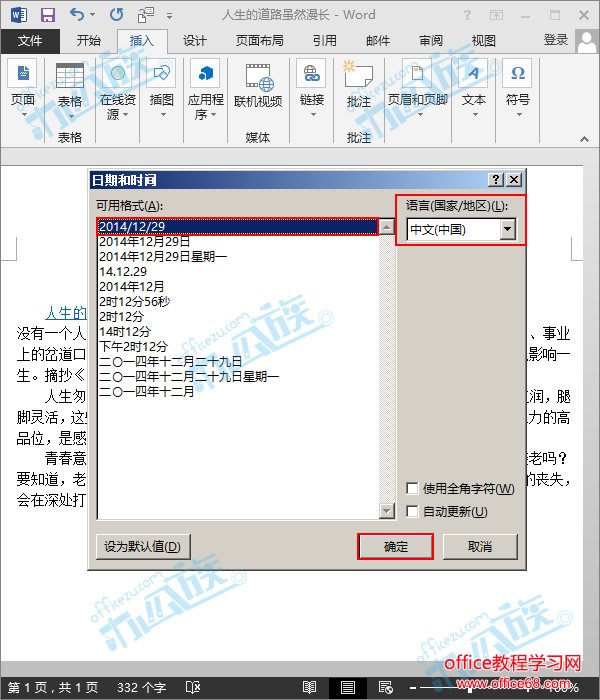 设置日期格式 3 插入日期后,按上述同样的方法去插入时间,当日期和时间都插入完成后,整体的效果图如下。
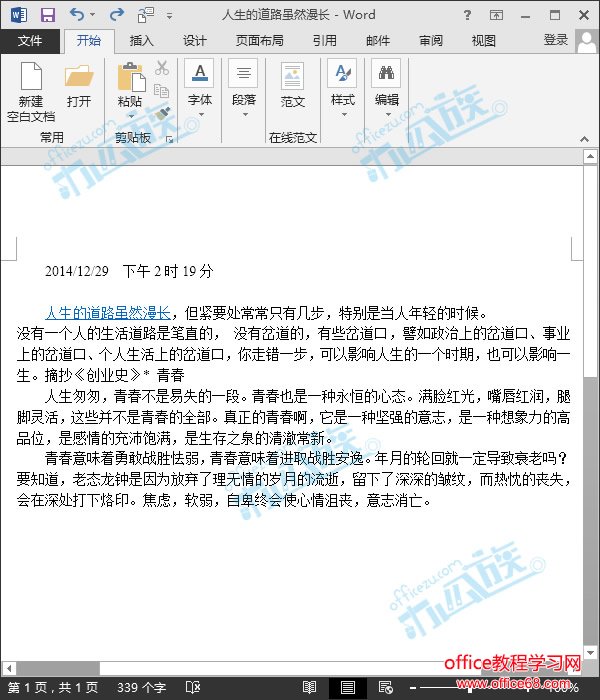 时间和日期已插入 说明:语言(国家/地区)中还有英语(美国)的格式,偏爱英语格式的就不用改了,系统默认的格式是英语(美国)。 |